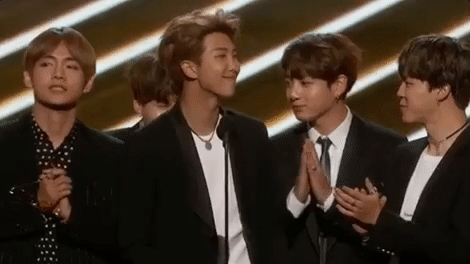ფორმატირება ეხება დისკზე სპეციალური ეტიკეტის გამოყენების პროცესს. მისი გამოყენება შესაძლებელია როგორც ახალი დისკებისთვის, ასევე გამოყენებული პირობისთვის. ახალი HDD ფორმატის შექმნა აუცილებელია განლაგების შესაქმნელად, რომლის გარეშეც იგი ვერ აღიქმება ოპერაციული სისტემის მიერ. თუ მყარი დისკზე უკვე არსებობს რაიმე ინფორმაცია, მაშინ ის წაშლილია.
ამ მიზეზების გამო, ფორმატირება შეიძლება იყოს დაკავშირებული სხვადასხვა შემთხვევებში: კომპიუტერში ახალი HDD– ს შეერთებისას, დისკის სრულად გაწმენდისას, OS– ს ინსტალაციის დროს. როგორ გავაკეთოთ ეს სწორად და რა გზები გაქვთ? ეს განიხილება ამ სტატიაში.
რატომ ხდება ფორმატირება
HDD ფორმატის შექმნა საჭიროა რამდენიმე მიზეზის გამო:
- მყარი დისკის შემდგომი მუშაობისთვის ძირითადი მარკირების შექმნა
იგი ხორციელდება ახალი HDD– ს კომპიუტერთან პირველი კავშირის შემდეგ, წინააღმდეგ შემთხვევაში, ეს უბრალოდ არ გამოჩნდება ადგილობრივ დისკებს შორის.
- ყველა შენახული ფაილის გასუფთავება
წლების განმავლობაში, მყარ დისკზე კომპიუტერი ან ლეპტოპი გროვდება უზარმაზარი რაოდენობით ზედმეტი მონაცემებით. ეს არა მხოლოდ მომხმარებლის მიერ განსაზღვრული, არამედ სისტემური ფაილებია, რომლებიც აღარ არის საჭირო, მაგრამ არ არის წაშლილი საკუთარი.
შედეგად, შეიძლება მოხდეს წამყვანი გადინება, არასტაბილური და ნელი ოპერაცია. ნაგვისგან განთავისუფლების უმარტივესი გზაა საჭირო ფაილების გადაღება ღრუბლის საცავში ან USB ფლეშ დრაივში და ფორმატის მყარი დისკი. ეს გარკვეულწილად რადიკალური მეთოდია HDD– ის მოქმედების ოპტიმიზაციის მიზნით.
- ოპერაციული სისტემის სრული ინსტალაცია
უკეთესი და სუფთა OS– ის ინსტალაციისთვის უმჯობესია გამოიყენოთ ცარიელი დისკი.
- შეცდომის დაფიქსირება
ფატალური ვირუსები და მავნე პროგრამები, დაზიანებული ბლოკები და სექტორები და მყარი დისკის სხვა პრობლემები ხშირად ფიქსირდება ახალი განლაგების შექმნით.
ნაბიჯების ფორმატირება
ეს პროცედურა იყოფა 3 ეტაპზე:
- დაბალი დონე
ტერმინი "დაბალი დონის ფორმატირება" ადაპტირებულია მომხმარებლებისთვის. ჩვეულებრივი გაგებით, ეს არის ინფორმაციის ამოფრქვევა, რის შედეგადაც ყველა დისკის ადგილი თავისუფლდება. თუ პროცესში დაზიანებული სექტორები იქნა ნაპოვნი, ისინი აღინიშნება გამოუყენებლად, რათა კიდევ უფრო აღმოფხვრან მონაცემები წერის და კითხვის მონაცემებთან დაკავშირებით.
ძველ კომპიუტერებზე დაბალი ფორმატის ფუნქცია ხელმისაწვდომი იყო პირდაპირ BIOS- ში. ახლა, თანამედროვე HDD– ების კომპლექსური სტრუქტურის გამო, ეს ფუნქცია BIOS– ში მიუწვდომელია, ხოლო ამჟამინდელი დაბალი დონის ფორმატირება ხდება ერთხელ - ქარხანაში წარმოების დროს.
- გაყოფა (სურვილისამებრ)
ბევრი მომხმარებელი ერთ ფიზიკურ დისკს რამდენიმე ლოგიკურ დანაყოფად დანაწევს. ამის შემდეგ, ერთი დაინსტალირებული HDD სხვადასხვა ასოების საშუალებით ხდება. ჩვეულებრივ "ადგილობრივი დისკი (C :)" გამოიყენება OS, "ადგილობრივი დისკი (D :)" და შემდგომში მათი ფაილების განაწილება.
- მაღალი დონის
ეს მეთოდი მომხმარებლებში ყველაზე პოპულარულია. ამ პროცესის დროს იქმნება ფაილური სისტემა და ფაილების ცხრილი. ამის შემდეგ, HDD ხელმისაწვდომი გახდება მონაცემთა შენახვისთვის. მაღალი დონის ფორმატირება ხორციელდება დანაწევრების შემდეგ, მყარ დისკზე ჩაწერილი ყველა ფაილის ადგილმდებარეობის მონაცემები იშლება. ამის შემდეგ, თქვენ შეგიძლიათ მთლიანად ან ნაწილობრივ აღადგინოთ მონაცემები, განსხვავებით დაბალი დონისგან.
ფორმატები
არსებობს ორი ტიპი, რომლებიც გამოიყენება შიდა და გარე HDD– ების დასაფორმებლად:
- სწრაფი
ამას დიდი დრო არ სჭირდება, რადგან მთელი პროცესი ხდება ფაილის ადგილმდებარეობის მონაცემების ნულოვანი გადაკეთებით. ამავდროულად, თავად ფაილები არსად ქრება და ახალი ჩანაწერი იქნება გადაწერილი. სტრუქტურა არ არის ოპტიმიზირებული და თუ პრობლემები არსებობს, ისინი გამოტოვებულია და არ ფიქსირდება.
- სრული
ყველა ინფორმაცია მთლიანად ამოღებულია მყარი დისკიდან, ამასთან ერთად ფაილური სისტემა ამოწმებულია სხვადასხვა შეცდომების გამო, დაფიქსირებულია ცუდი სექტორები.
HDD ფორმატის მეთოდები
მყარი დისკის ფორმატირება შეიძლება გაკეთდეს სხვადასხვა გზით. ამისათვის ისინი გამოიყენება როგორც ჩაშენებული Windows ინსტრუმენტები ან მესამე მხარის პროგრამები. თუ გსურთ ამ პროცედურის ჩატარება და HDD- ის გაწმენდა, მაშინ გამოიყენეთ ერთი შემოთავაზებული ვარიანტი.
მეთოდი 1: ფორმატირების პროგრამული უზრუნველყოფის გამოყენება
არსებობს როგორც მცირე კომუნალური, ასევე ძლიერი პროგრამები, რომლებიც მთავრის გარდა დამატებით დავალებებს ასრულებენ, მაგალითად, მყარი დისკის დაშლა და შეცდომების შემოწმება. დანაყოფების OS- ს ფორმატის დასაყენებლად, თქვენ უნდა შექმნათ bootable USB flash drive დაინსტალირებული პროგრამით.
აკრონის დისკის დირექტორი
ერთ-ერთი ყველაზე ცნობილი კომუნალური, რომელიც მუშაობს ფიზიკური დისკებით და მათი დანაყოფებით. Acronis Disk დირექტორი ფასიანია, მაგრამ ძალიან მძლავრი, რადგან მას აქვს მრავალი მახასიათებელი და ფუნქცია.
საშუალებას გაძლევთ ფორმატირება მყარი დისკი, შეცვალოთ ფაილური სისტემა, კლასტერის ზომა და მოცულობის ეტიკეტი. ინტერფეისი წააგავს რეგულარულ Windows პროგრამას დისკის მენეჯმენტიდა, შესაბამისად, ოპერაციის პრინციპი მსგავსია.
- ფორმატირებისთვის დააჭირეთ ფანჯრის ქვედა ნაწილში სასურველ დისკზე - ამის შემდეგ ყველა შესაძლო ოპერაციის სია გამოჩნდება მარცხენა მხარეს.

- აირჩიეთ ელემენტი "ფორმატი".

- დატოვეთ ან საჭიროების შემთხვევაში შეცვალეთ მნიშვნელობები. ჩვეულებრივ, საკმარისია მოცულობის ეტიკეტის დამატება (დისკის სახელი Windows Explorer- ში). დააჭირეთ კარგი.

- დაგეგმილი დავალება შეიქმნება და დროშასთან ერთად ღილაკს სახელწოდება შეცვლის "დაგეგმეთ ოპერაციების გამოყენება (1)". დააჭირეთ მასზე და შეარჩიეთ განაგრძეთ.

- წადი "ჩემი კომპიუტერი"შეარჩიეთ დისკი, რომლის ფორმატიც გსურთ, დააჭირეთ მასზე მარჯვენა ღილაკს და შეარჩიეთ "ფორმატი".

- გაიხსნება ფანჯარა, რომელშიც უმჯობესია არ შეცვალოთ პარამეტრი, თუმცა, პარამეტრის წაშლა შეგიძლიათ "სწრაფი ფორმატირება"თუ გსურთ პარალელურად ცუდი სექციები დაფიქსირდეს (ამას დასჭირდება უფრო მეტი დრო).

- შეაერთეთ USB ფლეშ დრაივი კომპიუტერში.
- გადატვირთეთ კომპიუტერი და ჩადეთ BIOS. ამისათვის, დაწყების შემდეგ, დააჭირეთ ღილაკს Enter - ჩვეულებრივ, ეს არის ერთ-ერთი მათგანი: F2, DEL, F12, F8, Esc ან Ctrl + F2 (კონკრეტული გასაღები დამოკიდებულია თქვენს კონფიგურაციაზე).
- კლავიშის გამოყენებით შეცვალეთ მოწყობილობა, საიდანაც კომპიუტერი ჩატვირთვისას დაიწყებს. ამისათვის გადადით განყოფილებაში "ჩექმა" და პირველ რიგში ჩატვირთვის მოწყობილობების სია ("პირველი ჩატვირთვის პრიორიტეტი") განათავსეთ თქვენი ფლეშ დრაივი.

თუ BIOS ინტერფეისი ისეთივეა, როგორც ქვემოთ მოცემულ ეკრანის სურათში, წასვლა "Advanced BIOS მახასიათებლები"/"BIOS ფუნქციების დაყენება" და აირჩიეთ "პირველი ჩატვირთვის მოწყობილობა".

- დააჭირეთ F10 პარამეტრების შესანახად და გასასვლელად, თქვენი მოქმედებების დასადასტურებლად, დააჭირეთ ღილაკს "Y". ამის შემდეგ, კომპიუტერი ჩატვირთვისას აირჩევთ მოწყობილობიდან.
- Windows 7-ზე მუშაობის პერსპექტივაში, ბოლოში, დააჭირეთ ღილაკს "სისტემის აღდგენა.

პარამეტრების ფანჯარაში აირჩიეთ ბრძანების სტრიქონი.

Windows 8/10-ში ასევე აირჩიეთ სისტემის აღდგენა.

შემდეგ დააჭირეთ ღილაკებს თანმიმდევრობით დიაგნოსტიკა> პრობლემების მოგვარება> ბრძანების მოთხოვნა.

- იდენტიფიცირება ფორმატის დისკი. ფაქტია, რომ როდესაც თქვენ იწყებთ კომპიუტერს bootable USB ფლეშ დრაივიდან, მათი ასოების აღნიშვნა შეიძლება განსხვავდებოდეს იმ Windows- დან, რომელიც თქვენ ნახავთ Windows- ში, ასე რომ, პირველ რიგში, თქვენ უნდა გაარკვიოთ ამ მყარი დისკის ნამდვილი ასო. ამისათვის დაწერეთ შემდეგი ბრძანება ბრძანების ხაზზე:
wmic logicaldisk მიიღეთ მოწყობილობები, მოცულობა, ზომა, აღწერაHDD მისი მოცულობის დადგენა ყველაზე ადვილია - ეს მითითებულია ბაიტით.
წერილის განსაზღვრის შემდეგ, დაწერეთ ეს ბრძანების სტრიქონზე:
ფორმატი / FS: NTFS X: / q- ფაილური სისტემის შეცვლა NTFS- შიფორმატი / FS: FAT32 X: / q- ფაილური სისტემის FAT32 შეცვლით
ან უბრალოდფორმატი X: / q- სწრაფი ფორმატირება ფაილური სისტემის შეცვლის გარეშე.პრესა შედი ყოველ ჯერზე ეს მოითხოვს ბრძანების ხაზს, სანამ პროცესის დასრულება არ მოხდება.
განმარტებები: სამაგიეროდ X გამოიყენეთ თქვენი HDD ასო.
თქვენ ასევე შეგიძლიათ დაავალოთ მოცულობის ეტიკეტი (დისკის სახელი Windows Explorer- ში) ბრძანების შეცვლის გზით / q on / v: IMYA DISKA
თანამედროვე მყარი დისკები იყენებენ NTFS- ს. უფრო ძველი კომპიუტერებისთვის, FAT32 შესაფერისია.
- Windows 7-ში ინსტალაციის დაწყება ინსტალაციის ტიპის არჩევით "სრული ინსტალაცია".

Windows 8/10 – ში თქვენ უნდა გააკეთოთ იგივე ნაბიჯები, როგორც Windows 7 – ში, თუმცა, სანამ ინსტალაციის დაყენების დისკის არჩევანს მიაღწევთ, კიდევ რამდენიმე ნაბიჯი უნდა გააკეთოთ - მიუთითეთ პროდუქტის გასაღები (ან გამოტოვოთ ეს ნაბიჯი), შეარჩიეთ x64 / x86 არქიტექტურა, მიიღოს სალიცენზიო პირობები, შეარჩიეთ ინსტალაციის ტიპი მორგებული: მხოლოდ Windows- ის დაყენება.

- ფანჯარაში დანაყოფების არჩევით შეარჩიეთ სასურველი HDD, ფოკუსირება მის ზომაზე და დააჭირეთ ღილაკს "დისკის დაყენება".

- დამატებით მახასიათებლებს შორის აირჩიეთ "ფორმატი".

- დადასტურების ფანჯარაში დააჭირეთ ღილაკს კარგი და დაველოდოთ პროცესის დასრულებას. ამის შემდეგ, შეგიძლიათ გააგრძელოთ სისტემის დაყენება.
MiniTool გაყოფის ოსტატი
Acronis Disk Director- ისგან განსხვავებით, ეს პროგრამა უფასოა, ამიტომ მას უფრო მოკრძალებული ფუნქციონირება აქვს. პროცესი თითქმის იდენტურია და პროგრამა სრულყოფილად გაუმკლავდება დავალებას.
MiniTool გაყოფის ოსტატს ასევე შეუძლია შეცვალოს ეტიკეტი, კლასტერის ზომა და ფაილური სისტემის ტიპი. ჩვენს საიტს უკვე აქვს დეტალური გაკვეთილი ამ პროგრამის ფორმატის შესახებ.
გაკვეთილი: როგორ დავაფორმოთ დისკი MiniTool Partition Wizard– ით

HDD დაბალი დონის ფორმატის ინსტრუმენტი
კიდევ ერთი პოპულარული და უფასო პროგრამა, რომელსაც შეუძლია სხვადასხვა დისკის ფორმატირება. HDD დაბალი დონის ფორმატის ინსტრუმენტს შეუძლია გააკეთოს ე.წ. "დაბალი დონის ფორმატირება", რაც სინამდვილეში ნიშნავს უბრალოდ სრულ ფორმატიზაციას (დამატებითი დეტალებისთვის, რატომ არ არის დაბალი დონის, წაიკითხეთ ზემოთ), და ასევე ახორციელებს სწრაფ ფორმატირებას.
ამ პროგრამასთან მუშაობის ინსტრუქციები ასევე ხელმისაწვდომია ჩვენს ვებ – გვერდზე.
გაკვეთილი: როგორ ფორმატირება დრაივი HDD დაბალი დონის ფორმატის ინსტრუმენტის გამოყენებით

მეთოდი 2: Windows- ში ფორმატირება
მარტივი ვარიანტი, რომელიც შესაფერისია ნებისმიერი დისკისთვის, სადაც თქვენი OS არ არის დაინსტალირებული. ეს შეიძლება იყოს მყარი დისკის დანაყოფი, რომელიც თქვენ დაყავით ნაწილებად, სისტემის მეორე ნაწილთან დაკავშირებული მეორე დისკი ან გარე HDD.
მეთოდი 3: BIOS- ის მეშვეობით და ბრძანების ხაზით
HDD- ს ამ გზით ფორმატის დასაყენებლად, თქვენ გჭირდებათ ჩატვირთვის USB ფლეშ დრაივი, ჩაწერილი OS. ყველა მონაცემი, მათ შორის Windows- ით, წაიშლება, ასე რომ, თუ თქვენ გჭირდებათ დისკის დაყენება დაყენებული OS- ით, ეს პროცედურა შეუძლებელი იქნება წინა გზით.
გაკვეთილი: როგორ შევქმნათ bootable USB flash drive
მიყევით ამ ნაბიჯებს:
გთხოვთ გაითვალისწინოთ, რომ BIOS ვერსიებში განსხვავებების გამო, მენიუს ელემენტების სახელები შეიძლება განსხვავდებოდეს. თუ თქვენს BIOS- ს არ აქვს მითითებული ვარიანტი, მოძებნეთ შესაფერისი სახელი.
მეთოდი 4: ფორმატის დაყენება OS- ს დაყენებამდე
თუ თქვენ აპირებთ დისკის ფორმატირებას, სანამ მასზე ოპერაციული სისტემის ახალი ვერსია დააინსტალირებთ, შემდეგ გაიმეორეთ წინა მეთოდით 1-5 ნაბიჯები.
ახლა თქვენ იცით, რა არის ფორმატირება, როგორ ხდება და როგორ შეიძლება მისი გაკეთება. მეთოდი დამოკიდებულია იმაზე, თუ რომელი დისკის გსურთ ფორმატის შექმნა და რომელი პირობები არსებობს ამისათვის.
მარტივი და სწრაფი ფორმატისთვის საკმარისია ჩაშენებული Windows პროგრამა, რომლის ამოქმედებაც შესაძლებელია Explorer- ის საშუალებით. თუ შეუძლებელია Windows– ში ჩატვირთვა (მაგალითად, ვირუსების გამო), მაშინ BIOS– ისა და ბრძანების ხაზის ფორმატის ფორმატირება შესაფერისია. და თუ თქვენ აპირებთ ოპერაციული სისტემის ხელახლა ინსტალაციას, მაშინ ფორმატირება შეიძლება გაკეთდეს Windows ინსტალერის საშუალებით.
მაგალითად, მესამე მხარის კომუნალური პროგრამების გამოყენებით, Acronis Disk Director– ს აზრი აქვს მხოლოდ იმ შემთხვევაში, თუ თქვენ არ გაქვთ OS– ის გამოსახულება, მაგრამ პროგრამით შეგიძლიათ შექმნათ bootable USB– დისკი. წინააღმდეგ შემთხვევაში, ეს გემოვნების საკითხია - გამოიყენეთ სტანდარტული ინსტრუმენტი Windows- დან, ან პროგრამა სხვა მწარმოებლისგან.